MKV(Matroska Video)とは、映像、音声、字幕などのデータを格納するためのマルチメディアコンテナフォーマットで、一般的には「.mkv」ファイル(Matroska Video)や「.mka」ファイル(Matroska Audio)として知られています。MKV動画ファイルは多重動画、音声、字幕を格納できるため、テレビ番組やコンサートなどでよく採用されています。
で、お持ちのMKVファイルから字幕を抽出したり、MKVを無劣化でカットしたりしてMKVファイルを編集する必要があれば、どんなMKV編集ソフトウェアが利用できますか。本文では、.mkvファイルを編集できるソフトウェアを厳選しておすすめしましょう。

下記では、有料で優れるMKV編集ソフトやMKV編集フリーソフトを5つご紹介いたしますので、MKVファイルに対してカット編集、チャプター編集などを行いたいなら、お役に少しでも立てるように。
AnyMP4 動画変換 究極はMP4やWMV、MOV、MKV、MP3、WAVなど500以上の動画・音楽の入出力をサポートする動画変換・動画編集ソフトウェアなので、MKVファイルを編集したいなら、お試しください。
具体的に、MKVをより広く利用するために、MKVファイルをMP4、WMV、MOVなどの形式へ変換、MKVから音声を抽出してMP3、WAVなどに変換して出力できます。また、複数のMKVファイルを無劣化結合し、MKVから特定な一部を切り出し、保存できます。他に、MKVを回転/反転/クロップ編集したり、MKVにフィルターを付けたり、MKVの色調・明るさを補正したり、MKVにテキストやイメージなどのウォータマークを追加したりすることができます。さらに、MKVと音楽や画像などと組み合わせてMVを作成する機能、MKVをリサイズして圧縮する動画圧縮、MKVからGIFアニメを作成するGIF作成、MKVに3D効果を追加する3D作成、MKV品質を向上する動画強化などの便利ツールが利用可能です。 この動画変換・編集ソフトウェアでは、DVDディスク/フォルダ/ISOイメージを汎用動画・音楽形式に変換し、DVD動画を編集し、4K/1080p HD動画の変換などもできますので、多機能で圧倒的に優れています。必要なら、DVD MP4 変換、4K 1080p 変換などのガイドをご参考ください。

AnyMP4 動画変換 究極
MKVToolNixはMKV動画ファイルを作成/分割/解析することができるツールパックです。例えば、「mkvmerge」を使って、各種の動画や音声、字幕ファイルを元にMKV、MKAファイルを作成できます。「mkvextract」ツールでは、MKVファイルからチャプターや字幕、音声などを抽出(分割)できます。他に、MKVのチャプターを編集し、Matroskaファイルの技術情報を解析するなどができます。
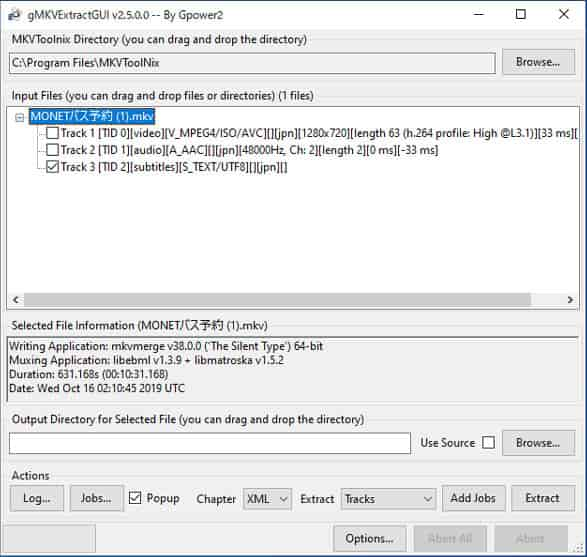
MKVToolNix
AvidemuxはMP4、FLV、WebM、WMV、MOV、MKVなど幅広いフォーマットに対応したビデオエディターです。
例えば、MKVを無劣化カット編集したり、複数のMKVファイルを結合したり、MKVファイルをリサイズして圧縮したり、MKVファイルを他の形式に変換したり、MKVを回転/反転したり、MKVから音声を抽出したり、MKVに字幕を合成して編集したりするなどができます。よかったら、AvidemuxでMKV、MP4などの動画を編集する方法をご参考ください。
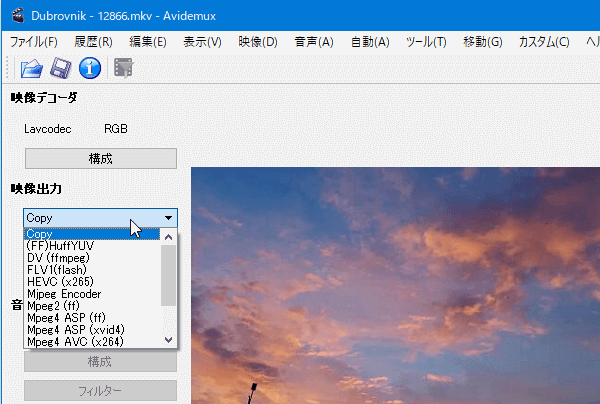
Avidemux
XMedia RecodeはMP4、MOV、3GP、3G2、SWF、DVD、WMV、MKVなど多くのフォームに対応した動画・音声ファイル変換・編集ソフトウェアなので、MKV編集ソフトとしておすすめ。
このMKV編集無料ソフトでは、MKVファイルの解像度を変更したり、MKVファイルの色調・明るさを補正したり、MKVからチャプターをカットしたり、MKVをチャプター編集したり、MKV動画画面を回転/左右上下反転したりすることができます。MKVを編集したいなら、XMedia Recode使い方までご参考ください。
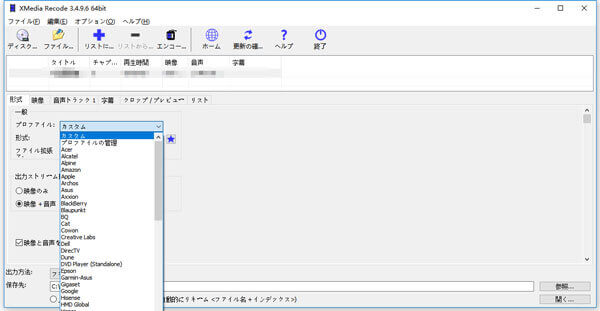
XMedia Recode
ShotcutはMP4、WebM、MKVなどの動画に対応した動画編集ソフトウェアなので、MKVエディターソフトとしておすすめします。具体的に、MKVファイルのトリミング、MKVの分割、MKVにトランジション効果を付加し、テキストやモザイクなどを合成すること、MKVの再生速度調整、MKVから特定画面のカット、MKVの回転・反転、MKVから音声を抽出、分割すること、MKVからGIFアニメの作成などができます。必要なら、Shotcut使い方までご参考ください。
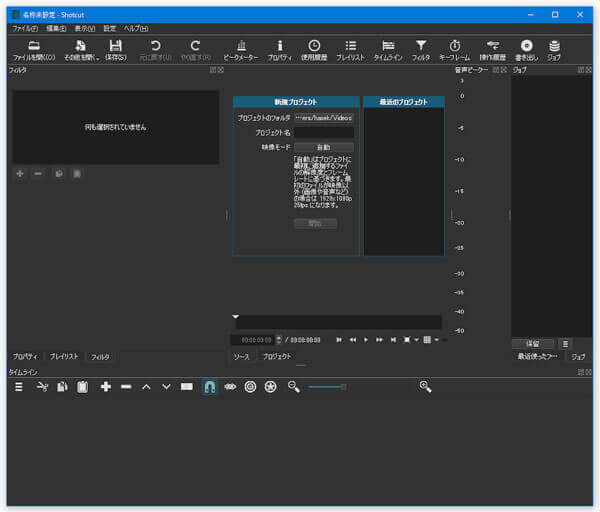
Shotcut
下記では、上記のAnyMP4 MKV 編集を使ってMKVファイルをエディターする方法を手順でご紹介いたします。
このMKV編集ソフトを無料ダウンロード・インストールして、立ち上げて、「変換」タブの左側にあ る「ファイルを追加」ボタンをクリックして、編集したいMKV動画ファイルを選択して追加します。

編集したいMKVを追加
✂アイコンをクリックして、カットウィンドウに入って、開始時点や終了時点を設定して、MKVから特定な一部だけを切り出し、保存できます。また、2つ以上のクリップを切り出して、一つに結合して出力することでMKVから不要な一部をカットできます。

MKV動画トリミング
編集アイコンをクリックして、多彩な編集機能でMKVファイルをカスタマイズできます。
具体的に、回転/クロップでは、MKVファイルを時計回り/反時計回り回転したり、MKVを上下左右反転したり、MKVの動画画面のアスペクト比を変更し、画面サイズをクロップできます。

回転/クロップ
エフェクト/フィルターでは、MKVにお好みのフィルターを追加したり、MKVの輝度や飽和度、コントラスト、色相などを調整できます。
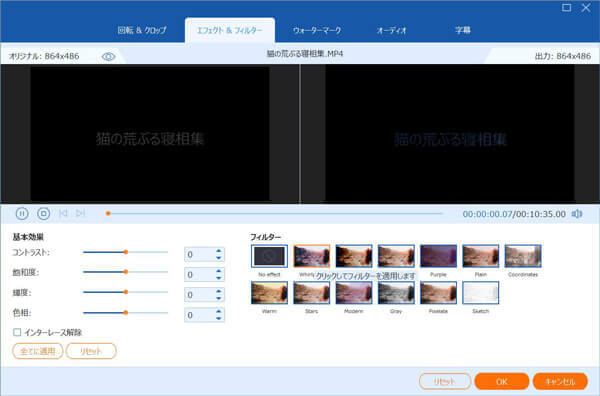
エフェクト/フィルター
ウォータマークタブでは、MKVファイルにテキストや画像のウォータマークを追加し、さらに、編集できます。
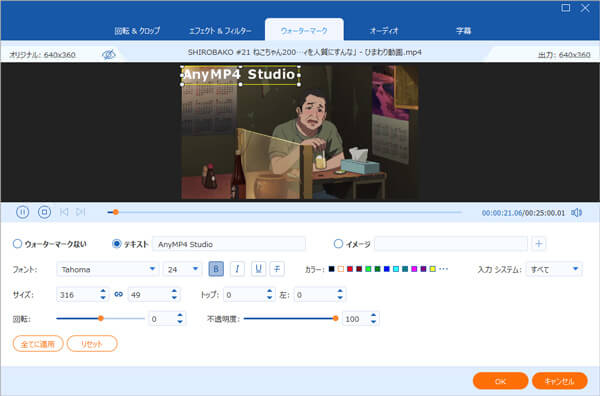
ウォータマーク
オーディオや字幕タブでは、MKVに音声や字幕を追加して編集し、MKVの音声や字幕を削除できます。
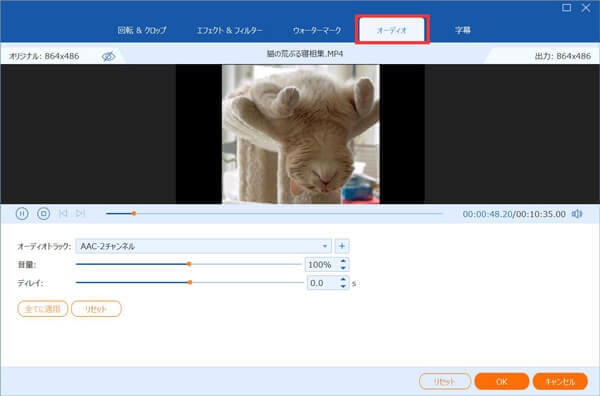
MKV動画にBGM音楽を挿入
MKVを圧縮したいなら、ツールボックスにある「動画圧縮」機能からMKVファイルを開いて、出力するサイズやフォーマット、解像度などを設定して圧縮してください。他に、MKV動画に3D効果や追加する3D作成やMKV品質を向上する動画強化の機能が利用できます。
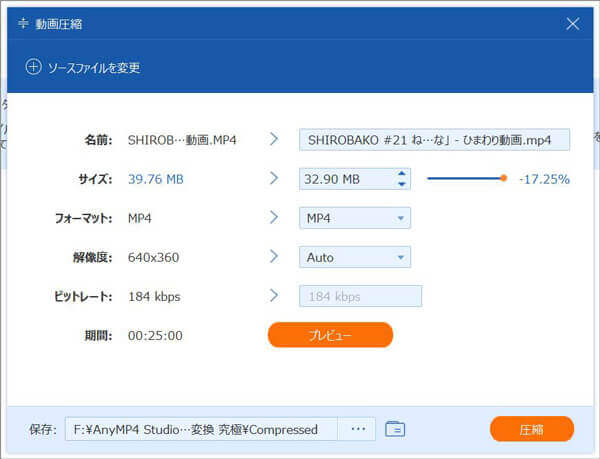
MKVを圧縮
以上はMKVファイルを編集できるソフトウェア及びMKV編集方法のご紹介でした。今後、手に入れたMKVファイルをより良く利用するために、MKVファイルを編集する必要があれば、ご参考ください。
推薦文章

本文では、これをきっかけにして、iDVDの代わりとなれるマックDVD作成ソフトウェア及びMacでDVDの焼き方をご紹介いたしましょう。

ビジネスマンなどにとって、パワーポイントで作成したプレゼンテーション用の資料をDVDに焼いて再生する方法をご紹介いたしましょう。

本文では、卒業記念DVDを作成できるソフト及び卒業DVDの作り方をご紹介いたしますので、必要なら、ご参考ください。

本文では、初心者のために、拡張子がmkvのファイルをBlu-rayに書き込み、焼く方法をご紹介いたしましょう。